PNG は、テキストを含むロゴや画像でよく使用されるファイル形式です。 透過性をサポートするため、Web サイトでも一般的に使用されます。 多くのユーザーは通常、さまざまなファイル形式を PNG に変換して、ネット上で画像として使用します。 ユーザーが変換したいと思うかもしれないそのようなものの1 つは、 PDFからPNGに. 前者は、ドキュメントで使用される一般的なファイル形式です。 ただし、これらのドキュメントに使用したい重要な画像が含まれている場合は、PDF を PNG に変換することをお勧めします。
このガイドでは、PDF ファイルを PNG 形式に変換するためのトップ ツールを紹介します。 これらのツールは、オンライン ツールから、コンピューターにインストールできるスタンドアロン ソフトウェアにまで及びます。 定義することから始めます PNG と PDF とは.
ヒント: PNGをPDF形式に変換したい場合は、 こちらのリンクをクリックして方法を確認してください.
目次: パート 1. PDF および PNG ファイルとはパート 2. 品質を落とさずに PDF を PNG に変換するにはどうすればよいですか?パート 3. 推奨事項: Mac で重複を見つけて削除するパート4:結論
パート 1. PDF および PNG ファイルとは
PDFファイル 拡張子を持つPortable Document Formatファイルを指します PDFファイル. このファイル タイプは通常、読み取り専用でページのレイアウトを維持するドキュメントを配布するために使用されます。 PDF ファイルは通常、eBook、ユーザー マニュアル、スキャンしたドキュメント、申請書など、さまざまなドキュメントに使用されます。 1990 年代に Adobe によって開発されました。 このファイル形式が開発された理由は 2 つあります。
最初の目的は、ドキュメントを作成した正確なアプリを利用しなくても、ユーザーが任意のオペレーティング システムまたはハードウェア内でドキュメントを開くことができるようにすることです。 必要なのは PDFファイルを読むツール. ありがたいことに、最近では Web ブラウザでさえこの形式をサポートしています。
PDF 形式の 2つ目の目的は、ファイルを起動するたびにドキュメントのレイアウトが同じに見えるようにすることです。 PDF ファイルには、画像、テキスト、ハイパーリンク、埋め込みフォント、インタラクティブ ボタン、ビデオ、フォームなどを含めることができます。
PNG写真とは?
一方、 PNGファイル ポータブル ネットワーク グラフィックスを参照してください。 ロスレス圧縮を利用した画像ファイル形式です。 GIF形式の代替として開発されました。 ただし、アニメーション グラフィックスには対応していません。 PNG ファイルは、JPEG やその他の画像形式とは異なり、透過性をサポートしているため、ロゴや Web サイトで広く使用されています。 たとえば、背景や写真の上にロゴを配置する場合は、PNG を使用してロゴの空白部分を透明にすることができます。
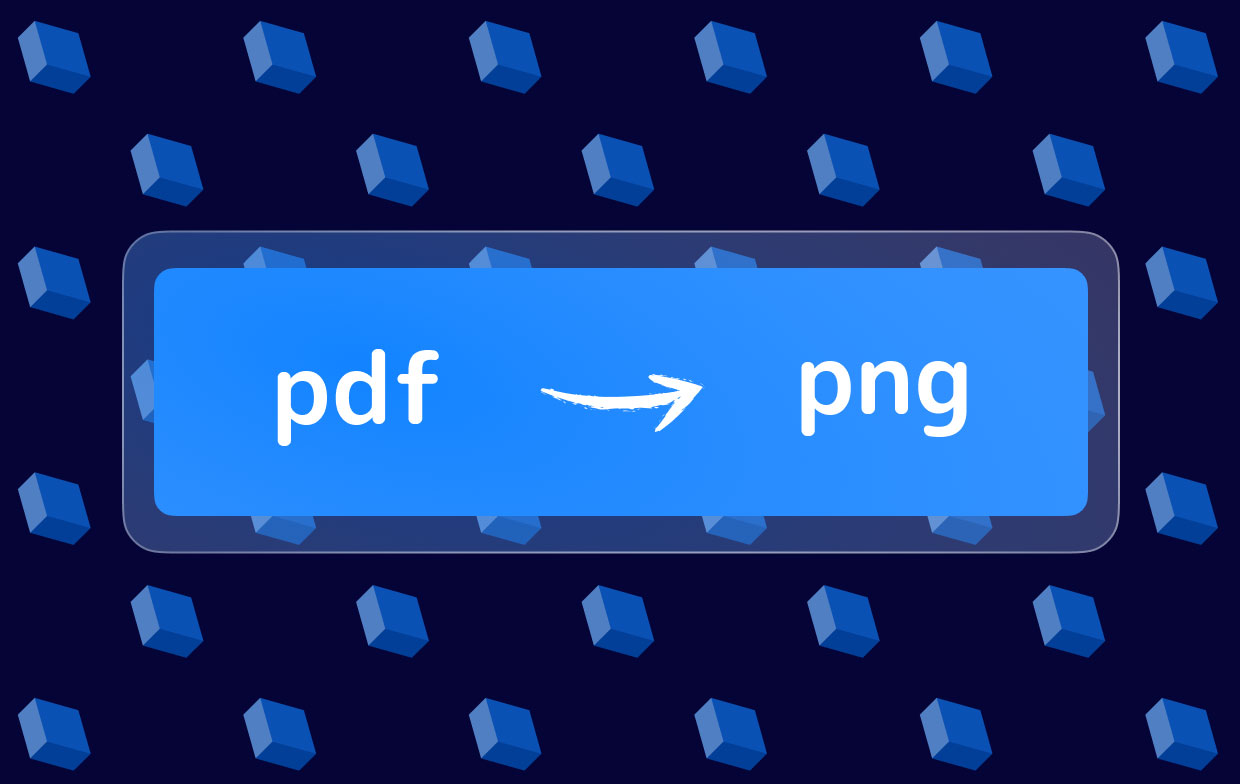
パート 2. 品質を落とさずに PDF を PNG に変換するにはどうすればよいですか?
PDF を PNG に変換するにはどうすればよいですか? このセクションでは、PDF を PNG に変換するために使用できるオンライン ツールを紹介します。 これらのツールはすべてオンラインであるため、macOS および Windows コンピューターで使用できます。 したがって、それらを機能させるために必要なのは Web ブラウザーだけです。 以下は、使用できる主なオンライン ツールの一部です。
ツール 01: Smallpdf
この Web ベースのツールは完全に無料です。 PDFをPNGやその他のファイル形式に無料で変換できます。 それには多くの機能があります。 これらには、分割、マージ、および PDF をより小さいファイル サイズに圧縮する. その他の機能には、PDF ファイル内のパスワードの作成や削除も含まれます。 Smallpdf でできる驚くべきことの 1 つは、Google ドライブまたは Dropbox アカウントのドキュメントからドキュメントをアップロードできることです。 これにより、ファイル内の情報が安全に保護されます。
ツール 02: HiPDF
このツールは WonderShare によって開発されたもので、PDF を PNG に変換するための最良のツールの 1 つです。 また、それを使用することができます PDF ファイルを Word を含む他の形式に変換する、Excel、その他の画像ファイル形式、PPT など。 これらの変換機能とは別に、変換されたファイルを元の PDF 形式に戻すことができます。 さらに、このツールは理解しやすく、使いやすいです。 変換プロセスは、いくつかの異なる手順を実行するだけです。 出力ファイルは常に高品質です。 そして最良の部分は、さまざまなオペレーティング システム、ブラウザー、およびプラットフォームで動作することです。
ツール 03: ザムザール
ZAMZARはWeb上で使える変換ツールです。 PDFをPNGやその他のファイル形式に変換するためにも使用できます。 ファイルを変換するためのあらゆる種類のオプションは、サイトのホームページに配置されています。
PDF を高解像度の PNG に変換するにはどうすればよいですか? これは、PDF を PNG 形式に変換するためだけに多くのことを行う必要がないため、ユーザーにとって非常に便利です。 それを使用するには、 以下の手順に従うだけです:
- ファイルを追加するか、Web ベースのツールのインターフェイスにドラッグ アンド ドロップします。
- その後、[変換先] ドロップダウン メニューで、出力として希望する形式として PNG を選択します。
- 次に、自分のメールアドレスを提供し、利用規約に同意する必要があります.
- 最後に、「今すぐ変換」をクリックして、PDF から PNG への変換を開始できます。
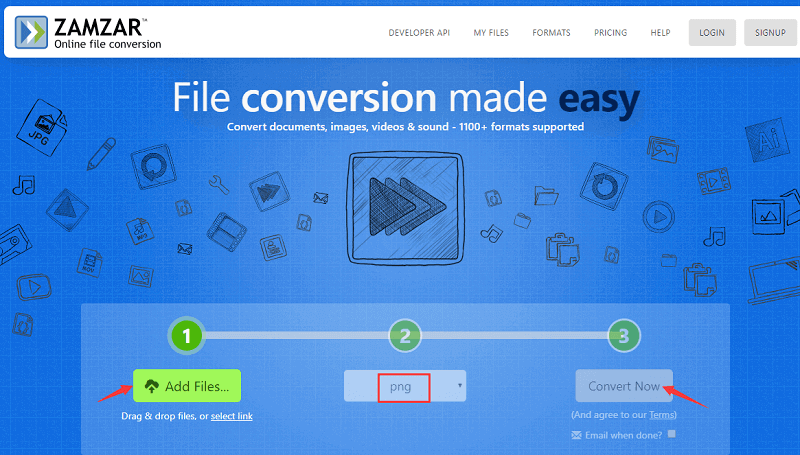
変換プロセスが完了するまで数秒から数分かかります。 その後、ファイルをダウンロードするためのリンクを受け取ります。 この場合、PDF から変換された PNG ファイルをダウンロードするだけです。
ツール 04: PDF から PNG
これは、完全に無料の別の Web ベースのツールです。 具体的には、PDF を PNG に変換するのに役立ちます。 インターフェイスは非常にシンプルで、「専門家」でなくても、誰でも使用方法を理解できます。 PDF から PNG への変換は、 高品質 結果。 出力は、さまざまな PNG ファイルに分割することもできます。 シンプルで使いやすいという点では、PDF To PNG が最有力候補です。 これは、Web サイトにアクセスしてファイルをアップロードし、出力形式として PNG を選択するだけでよいためです。
このツールを使用すると、最大 20 個の異なる PDF ファイルを PNG に変換できるバッチ変換も可能です。 これは、1つずつアップロードして変換を待つ必要がないため、時間を大幅に節約できます。 これらの複数の変換されたファイルは、サイトから ZIPファイル. または、それらを別々の単一ファイルとしてダウンロードすることもできますが、これは非常に面倒なプロセスです。
ツール 05: Convertio
これは非常に優れた Web ベースのアプリケーションであり、多くのファイル タイプをある形式から別の形式に変換するという点で ZAMZAR に似ています。 ユーザーは、次のようなさまざまなファイル タイプを変換できます。 フォント、オーディオ、画像、ビデオ、電子書籍、ドキュメント. もちろん、それを使用して PDF を PNG に簡単に変換できます。 プラットフォームにファイルをアップロードして、希望する出力ファイル形式を選択するだけです。 次に、これらのファイルを目的の形式に変換するだけです。
新しく変換された画像ファイルは、Google ドライブおよび Dropbox アカウントにアップロードして取得できます。 このように、必ずしもローカル ファイルをコンピュータから Convertio サイトにリンクする必要はありません。
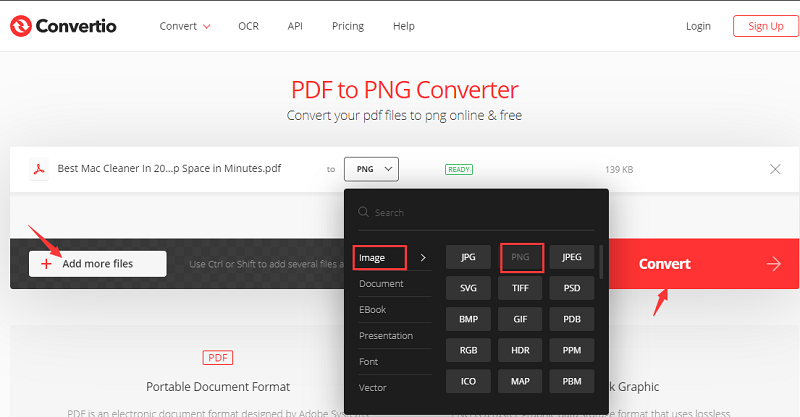
ツール 06: TalkHelper PDF コンバーター
これは、PDF ファイルの変換に役立つ別のツールです。 このプラットフォームでは、PDF ファイルを PNG などの画像ファイル形式に無料で変換できます。 面倒なプロセスを経ることなく PDF を画像ファイルに変換できるように、インターフェースはユーザーにとってシンプルに作られています。 29.95 ユーザーあたり 1 ドルの価格で、より多くの機能を備えたソフトウェア全体を入手することもできます。
これは、PDF ファイルを PNG 画像形式に変換するために使用できるトップ ツールの 1 つです。 このツールは TalkHelper によって開発され、非常に使いやすいです。 ファイルをドラッグアンドドロップで追加するツールを使用すると、バッチ変換も可能です。 ツールを購入すると、生涯にわたってテクニカル サポートと製品のアップグレードを受けることができます。 また、 30日間の返金保証. ご満足いただけない場合は全額返金いたします。
ツール 07: ImagePrinter Pro
これは、Code Industry によって開発された別のオフライン ツールであり、PDF から PNG へのコンバーターのリストの中で最有力候補です。 グラフィカル インターフェイスは理解しやすいので、ツールを使用できるようになるために急な学習曲線をたどる必要はありません。
ツールを使用するためだけにインターネットに接続する必要はありません。 そのシステム全体は、PDF ファイルを TIFF や PNG などの形式に変換するように構築されています。 するオプションさえ与えられます。 出力形式とレイアウトを制御する. たとえば、必要に応じて、回転、ページ サイズの変更、透かしの追加、画質の選択を行うことができます。 このようにして、出力ファイルを目的のレイアウトに微調整できます。 唯一の欠点は、macOS ユーザー向けのプログラムがないことです。
ツール 08: DocuFreezer
DocuFreezer は、リストにあるもう 1 つの PDF から PNG への変換ツールです。 これは、Windows オペレーティング システムで動作する優れたツールです。 PDF ファイルを PNG に変換すると、元のファイルと同じに見えることがわかります。 変換後の品質低下はありません。 これは、Web サイトからインストール ファイルをダウンロードすることで機能します。 その後、Windows コンピューターにインストールします。 インターネット接続がなくても機能します。 バッチ変換は手間をかけずに行うことができます。 また、ファイルをインターフェイスにドラッグ アンド ドロップすることもできます。
このソフトウェアが多数のファイルの同時処理をサポートしていることを知っておくことは重要です。 したがって、何百もの PDF ファイルを PNG 形式のファイルに変換したい場合でも、このツールではまったく問題になりません。 また、出力ファイルが常に高品質であることにも気付くでしょう。
ツール 09: PS2PDF
このオンライン ツールは Web ベースのプラットフォームとして機能し、PDF を PNG に簡単に変換できます。 Web ベースのツールにファイルをアップロードし、変換オプションを選択して、変換を開始するだけです。 Google ドライブからファイルを追加することもできます。 ドロップボックス アカウント. このツールの使い方は驚くほど簡単です。 そして、変換プロセス全体を完了するのに 2~ 3ステップしかかかりません。 プロセスは高速で、変換されたファイルの品質を出力または結果の品質に維持します。
パート 3. 推奨事項: Mac で重複を見つけて削除する
フォルダーからフォルダーへのコピー、貼り付け、移動が多すぎるためにコンピューター内に重複ファイルがある場合は、使用する必要があります iMyMac PowerMyMac’s Duplicate ファインダー 道具。 これにより、簡単に 重複するドキュメント、画像、ビデオ、音楽を見つける、およびコンピューター上のその他のファイルの種類。
これにより、iMac、MacBook、MacBook Air、MacBook Pro などの macOS コンピューターの空き容量を増やすことができます。 これにより、Mac デバイスの高速化とパフォーマンスの向上につながります。
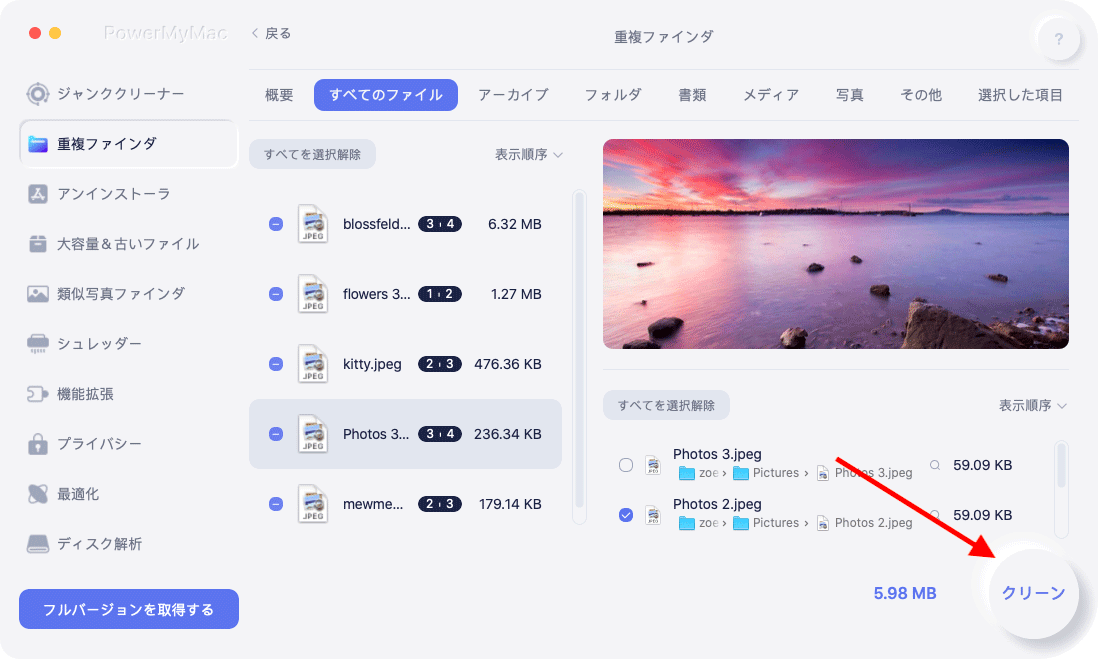
スキャン結果をサイズ、時間、およびその他の特性別に表示できます。 あなたは 最初の 500MB のデータに対してツールを無料で試すことができます.
ツールは 100%安全 安全に削除できるファイルのみを削除することを約束します。 実際にファイルを削除する前に、ファイルを詳細に確認することもできます。
パート4:結論
このガイドは、PDF を PNG に変換するのに役立つ 9つの異なるツールを提供しているため、必要な真の究極の記事です。 これらのツールは、オンラインの Web ベースのツールから、コンピューターにインストールできるオフラインのソフトウェアにまで及びます。 お気づきのように、これらのツールのほとんどは PDF ファイルをさまざまな種類の画像に変換できます。 もちろん、それらを PNG ファイル形式に変換することに重点を置いています。 これらのツールを使用すると、品質を損なうことなく、これらの PDF ファイルを高品質で PNG に変換できます。
そして、これらすべての変換プロセスのために多くの重複ファイルがあることに気付いた場合は、次を使用できます PowerMyMac の重複ファインダー. このツールは、システム内の重複ファイルを見つけるのに役立ちます。 これらの冗長ファイルを削除して、macOS コンピューターのスペースを節約し、パフォーマンスを向上させることができます。 掴む PowerMyMac 今日、効率の違いに気づきましょう!



